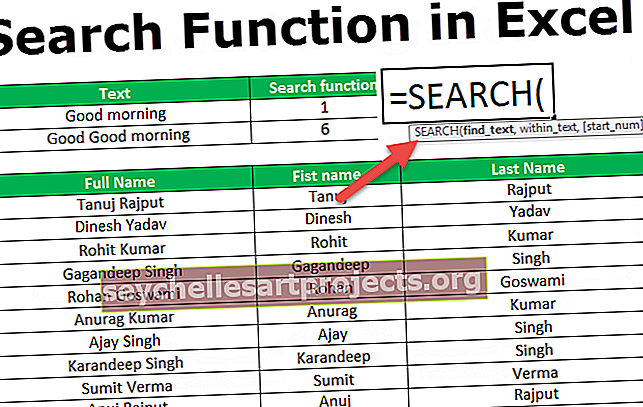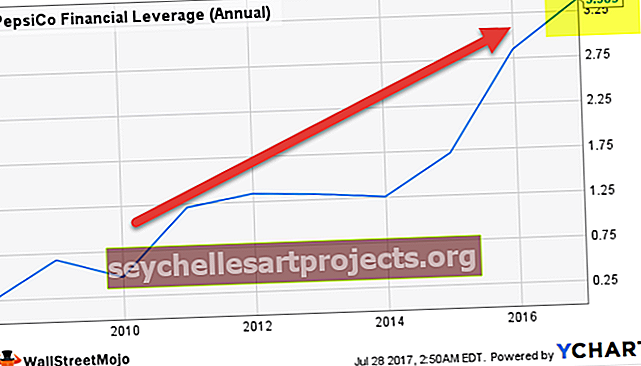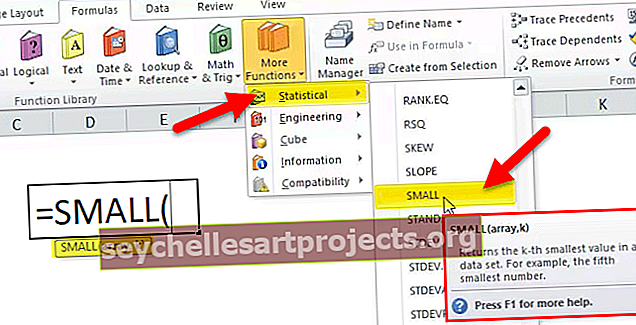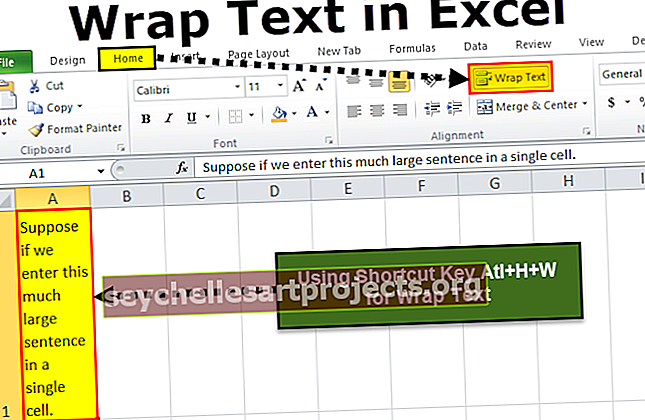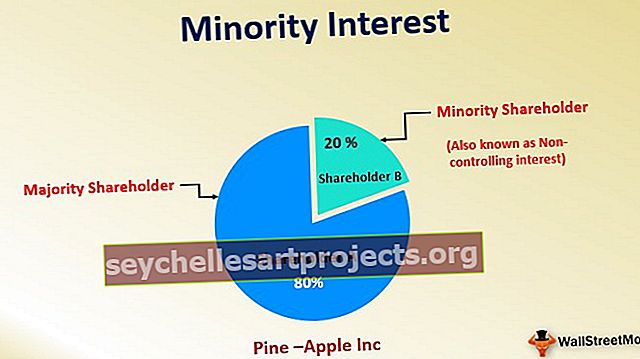Exceli veerg numbri järgi | Veergude funktsiooni abil leiate veeru numbri
Veeru täht numbrile Excelis
Saate teada, millises reas te olete, nii lihtne kui soovite, kuid kuidas saate teada, millises veerus olete praegu. Excelis on kokku 16384 veergu, mis on Excelis tähestikuliste tähtedega. Oletame, et kui soovite leida veeru CP, siis kuidas seda öelda?
Jah, eksemplaris veeru numbri välja selgitamine on peaaegu võimatu ülesanne. Siiski pole muret, sest Excelis on meil Excelis sisseehitatud funktsioon nimega COLUMN, mis võib öelda täpse veeru numbri, milles te praegu viibite, või leiate ka tarnitud argumendi veeru numbri.
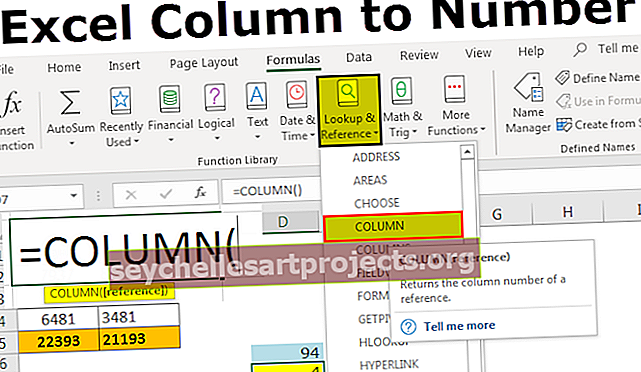
Kuidas Excelis veeru numbrit leida? (koos näidetega)
Selle veeru numbriks Exceli malli saate alla laadida siit - veerg arvuni Exceli mallNäide 1
Hankige praegune veerunumber Exceli funktsiooni COLUMN abil.
- Olen avanud uue töövihiku ja sisestanud mõned väärtused töölehele.

- Oletame, et olete lahtris D7 ja soovite teada selle lahtri veeru numbrit.

- Praeguse veerunumbri leidmiseks kirjutage Exceli lahtrisse funktsioon COLUMN ja ärge edastage ühtegi argumenti, lihtsalt sulgege sulg.

- Vajutage sisestusklahvi Enter ja meil on Exceli praegune veerunumber.

Näide 2
Hankige Exceli funktsiooni COLUMN abil veeru Erinevate lahtrite arv
Praeguse veeru hankimine pole üldse kõige raskem ülesanne. Oletame, et kui soovite teada lahtri CP5 veeru numbrit, siis kuidas saate selle veeru numbri.
- Kirjutage mis tahes lahtrisse funktsioon COLUMN ja edastage määratud lahtriväärtus.

- Seejärel vajutage sisestusklahvi Enter ja see tagastab CP5 veeru numbri.

Olen rakendanud lahtris D6 valemit COLUMN ja edastanud argumendi CP5-st, st CP5-raku rakuviideks. Erinevalt tavalistest lahtriviidetest ei tagasta see väärtust lahtris CP5, pigem tagastab CP5 veeru numbri.
Seega on lahtri CP5 veeru number 94.
Näide # 3
Saate mitu veergu vahemikus on valitud, kasutades Exceli funktsiooni VEERUD.
Nüüd oleme õppinud, kuidas saada Exceli praeguste lahtrite veeru number ja määratud lahtrite veeru number. Kuidas öelda, mitu veergu on vahemikus valitud?
Meil on Excelis veel üks sisseehitatud funktsioon nimega COLUMNS, mis võib anda valemivahemikus valitud veergude arvu.

Oletame, et soovite teada, kui palju veerge on vahemikus C5 kuni N5.
- Avage mis tahes lahtris valem COLUMNS ja valige vahemik C5 kuni N5.

- Soovitud tulemuse saamiseks vajutage sisestusklahvi.

Nii et kokku oleme valinud 12 veergu vahemikus C5 kuni N5.
Sel viisil saame Exceli funktsiooni COLUMN & COLUMNS abil saada kahte erinevat tulemust, mis võivad meid arvutustes aidata või täpselt veergu tuvastada, kui tegemist on tohutute andmekogumitega.
Näide 4
Muutke lahtri viite vormiks R1C1 viited
Excelis on meil vaikimisi lahtriviited, st kõik read on esitatud arvuliselt ja kõik veerud tähestikuliselt.

See on tavaline meile tuttav arvutustabeli struktuur. Lahtriviidet alustatakse veeru tähestikuga ja seejärel rea numbrid.
Nagu me artiklis varem õppisime, et veeru number saada, peame kasutama funktsiooni COLUMN. Kuidas oleks, kui muudaksite veerupäised tähestikust numbriteks nagu meie rea päised, nagu allpool olev pilt.

Seda nimetatakse Excelis ROW-COLUMN viiteks. Nüüd vaadake allolevat pilti ja viite tüüpi.

Erinevalt meie tavalisest lahtriviidust algab siin viide rea numbriga, millele järgneb veeru number, mitte tähestik.
Järgige alltoodud samme, et muuta see R1C1 võrdlusstiiliks.
- Minge jaotisse FILI ja VALIKUD.

- Avage valikud VALIKUD jaotises Valemid.

- Valemitega töötamine valige märkeruut R1C1 Reference Style ja klõpsake nuppu OK.

Kui klõpsate nuppu OK, muutuvad lahtrid R1C1 viideteks, nagu eespool näidatud.
Asjad, mida meeles pidada
- R1C1 raku viide on Excelis harva järgitav raku viide. Võite kohe alguses segadusse sattuda.
- Tavalistes lahtriviidetes näeme kõigepealt veeru tähestikku ja järgmisena rea numbrit. Kuid R1C1 lahtriviidetes on esikohal rea number ja veeru number.
- Funktsioon COLUMN võib tagastada nii praeguse veeru numbri kui ka tarnitud veeru numbri.
- R1C1 lahtriviide abil on veeru numbri leidmine lihtne.